先日、Galaxy Tab S9 FEを購入したのですが、運よくiPad Air 第4世代も手元にあったので、比較したいと思います。
Galaxy Tab S9 FEには、純正のBook Cover Keyboard Slimを、iPad AirにはSmart Keyboard Folioを装着しています。
デザイン

Galaxy Tab S9 FEは横ベース、iPadは縦ベースのデザイン。Galaxyはロゴなども小さく隅にあるため目立ちにくくあります。ただし、Galaxyはアンテナラインが少し目立っています。

どちらもベゼルは均等でスッキリとしたデザインです。

Galaxy Tab S9 FEは6.5mm、iPad Air 第4世代は6.1mmの厚さです。見た目にはほとんど変わりません。重量はGalaxyが523gで、iPadは458gなので、iPadの方が少し軽め。
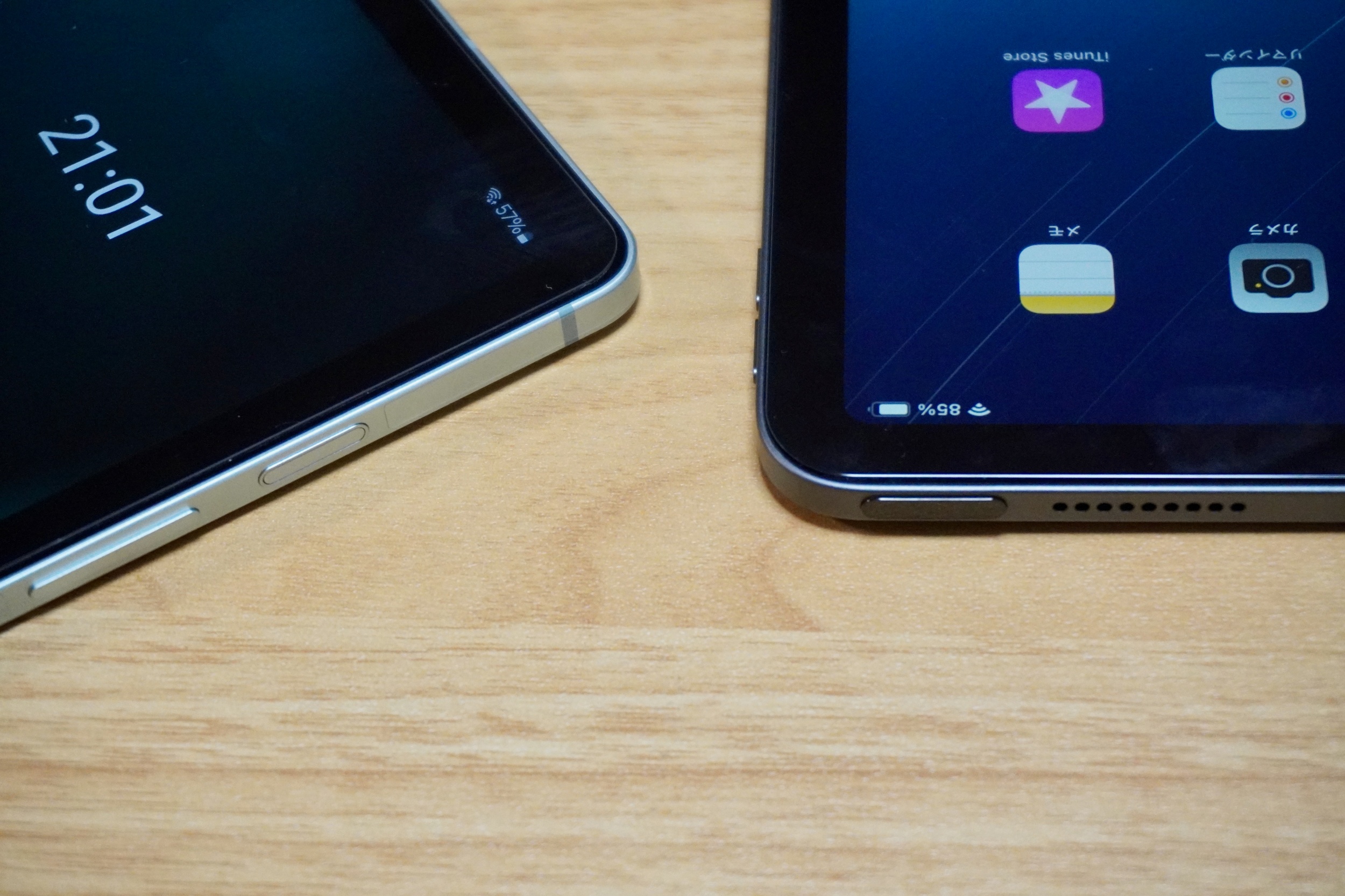
どちらも指紋センサーを電源ボタン一体型で搭載しています。
ディスプレイ

画面サイズはどちらも10.9インチでIPSですが、解像度やアスペクト比、リフレッシュレートが異なります。Galaxy Tab S9 FEは2,304 x 1,440で16:10に90Hzのディスプレイ、iPad Air 第4世代は2,360 x 1,640で4:3に60Hzのディスプレイです。

Galaxy Tab S9 FEもiPad Air 第4世代もきれいなディスプレイを搭載しています。Galaxyの方がハイリフレッシュレートのため、ディスプレイ操作時に滑らかさを感じますが、性能不足かたまにマルチタスクなどのUI操作などで引っかかりを感じることも。実用面では、大きな差はないかもしれません。
動画に適したGalaxy、電子書籍・ノート・Web閲覧に適したiPad

アスペクト比の違いから感じるのは、それぞれのタブレットで最適なコンテンツが違うということです。Galaxy Tab S9 FEは、16:10のためYouTubeやAmazon Prime Videoで動画を見ると余白が少なくなり、没入感は高め。一方iPad Airは余白が出てしまっています。

漫画を見開き表示
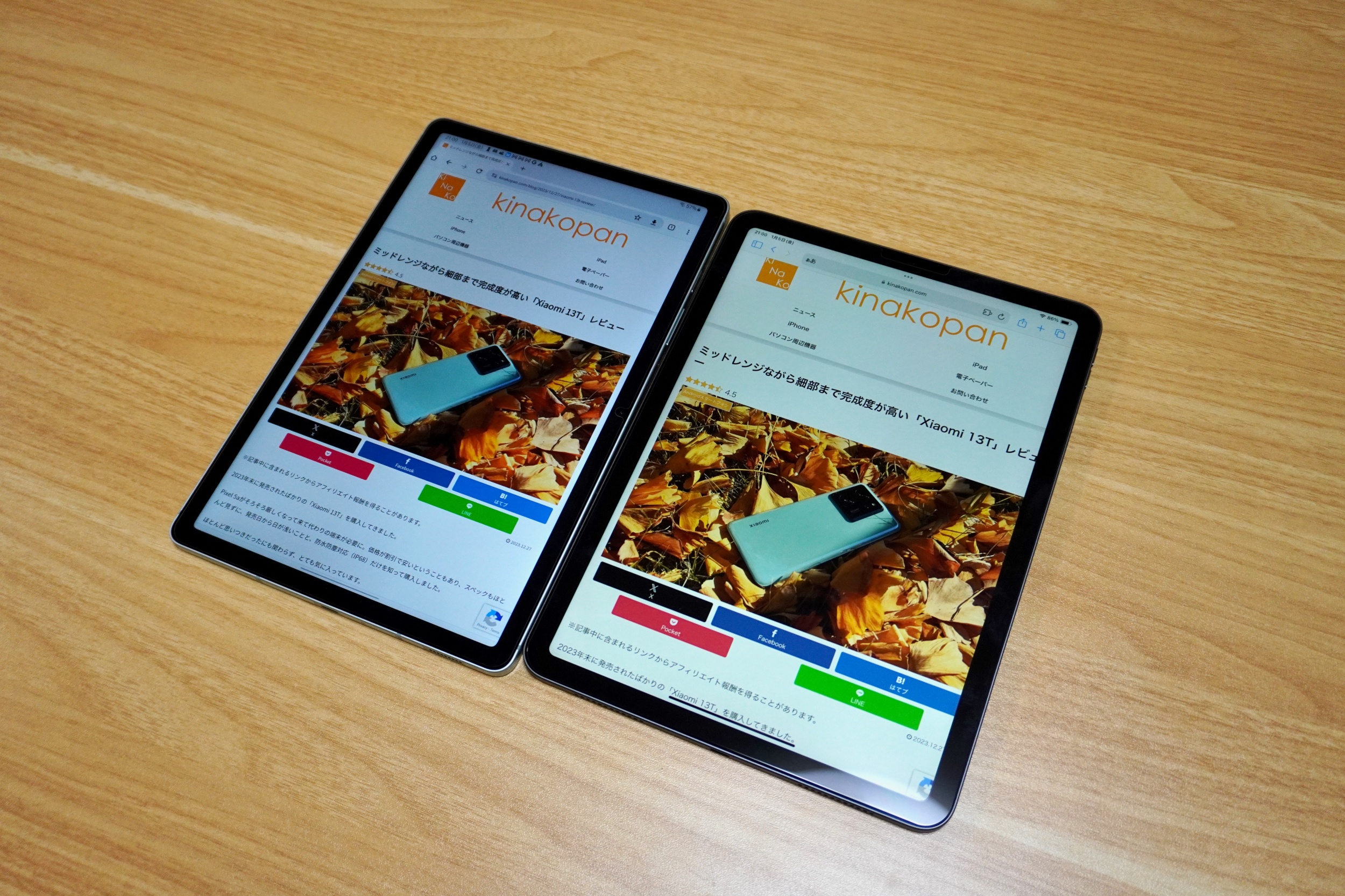
Webページを表示
一方で、電子書籍では、iPadの方が画面いっぱいにコンテンツを消費することができます。手書きノートやWeb閲覧では、縦長で使う際にはGalaxyの情報量が多くはなるものの、横幅は狭くなります。4:3のバランスの良いiPadの方が、縦で使っても横で使っても快適に使うことができます。
動作・ソフトウェア

Galaxy Tab S9 FEはミドルレンジのExynos 1380/RAM6GB、iPad Air 第4世代はA14 Bionic/RAM4GBを搭載しています。ベンチマーク上のスペックは、(おそらく)iPad Airの方が上です。
全体的な動作やアプリの操作については、iPadの方が滑らかでした。画面分割でアプリを表示するときなど、指での操作の滑らかさは、iPadの方が圧倒的に快適でした。Galaxyはもたついたりカクついたりする印象です。筆者はゲームをしないので、それ以外の面では大きな差を感じませんでした。Galaxyも90Hzのリフレッシュレートのディスプレイを搭載しているので、普段使いではストレスを感じないと思います。
Book Cover Keyboard SlimとSmart Keyboard Folio

Galaxy Tab S9 FEにBook Cover Keyboard Slim、iPad AirにSmart Keyboard Folioを装着して並べてみました。見た目、Galaxyはしっかりとした感じのキーボード、iPadはカバー一体型のフラットなキーボードという印象です。

Book Cover Keyboard SlimはUS配列、Smart Keyboard FolioはJIS配列です。一見するとBook Cover Keyboard Slimの方がしっかりとしたキーボードに見えますが、キーの遊びが大きく、タイプしている感触はチープです。Smart Keyboard Folioは打鍵感は薄いものの、遊びがなくJIS配列で入力しやすくなっています。角度も二段階に調節可能です。

カバーとしては、ペンをちゃんと背面に保護して収納できるのでBook Cover Keyboard Slimが便利です。iPad Airだと側面にくっつけておくため、たまにカバンの中で何処かに言ってしまっていることもあります。

キーボード装着時の厚みも近くなっています。

外してみるとこんな感じです。
ペンを使った入力

GalaxyのSペンは、ペン先が細く摩擦もあるので、ディスプレイに何も貼らなくても小さな文字を書きやすくなっています。iPadは何も貼っていない状態だと滑る印象があります
総評

Galaxy Tab S9 FEは、動画やSペンに魅力を感じるなら選択しても良いと思います。画面いっぱいに動画が広がるので、没入感は高くなっています。また、Sペンは小さな字でも書きやすいので、この書き心地と快適に使えるAndroidアプリがあるならおすすめです。
iPad Airは、電子書籍やWeb閲覧、そのほかにも文字入力等のPCライクの作業するのであれば、おすすめです。更に、Magic Keyboardなどにも選択肢もあったり、タブレット向けのアプリ最適化もiPadOSの方が良いため、トータルバランスとしてはiPadが優れていると感じました。






コメント